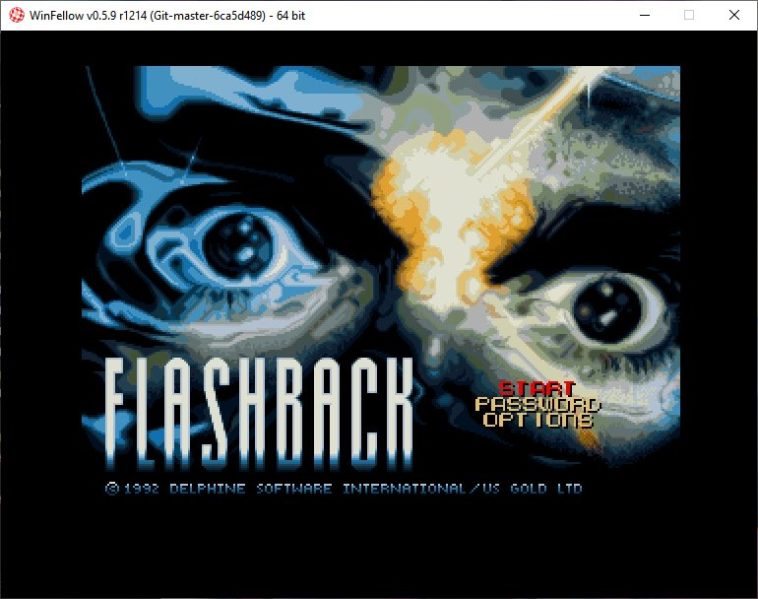Al igual que sucede con el inagotable Commodore 64, la familia Amiga no necesita ninguna clase de presentación. Adelantados a su tiempo (especialmente si hablamos de edición multimedia), estos ordenadores estimularon el desarrollo de una gran cantidad de mods para el hardware original, enormes comunidades de usuarios, y por supuesto, emuladores. Uno de ellos es WinFellow, que acaba de recibir un nuevo update después de cuatro años.
Admito que no llegué a ser un «hijo» de la generación Amiga. Mi transición me llevó directamente de un Commodore 64 al 286 (con monitor Hercules, todo un shock ante la pérdida de colores), siguiendo la recomendación de «evitar al dinosaurio» que me dio un vendedor. Supongo que el tiempo le dio la razón: Commodore International tiró la toalla en mayo de 1994, y la torre Amiga 4000T fue la última de esa familia, pero el «qué hubiera sido si…» en segundo plano nunca desapareció del todo.
Lógicamente, obtener un Commodore Amiga en buenas condiciones es todo un desafío, y la alternativa número uno a tirar los dados con hardware extraño es la emulación. El primer ejemplo que viene a la mente es UAE (mejor conocido como WinUAE en la actualidad), con casi tres décadas de desarrollo. El segundo es WinFellow, que alcanzó la versión 0.5.9 tras una pausa de cuatro años.
Cómo emular un ordenador Amiga con WinFellow
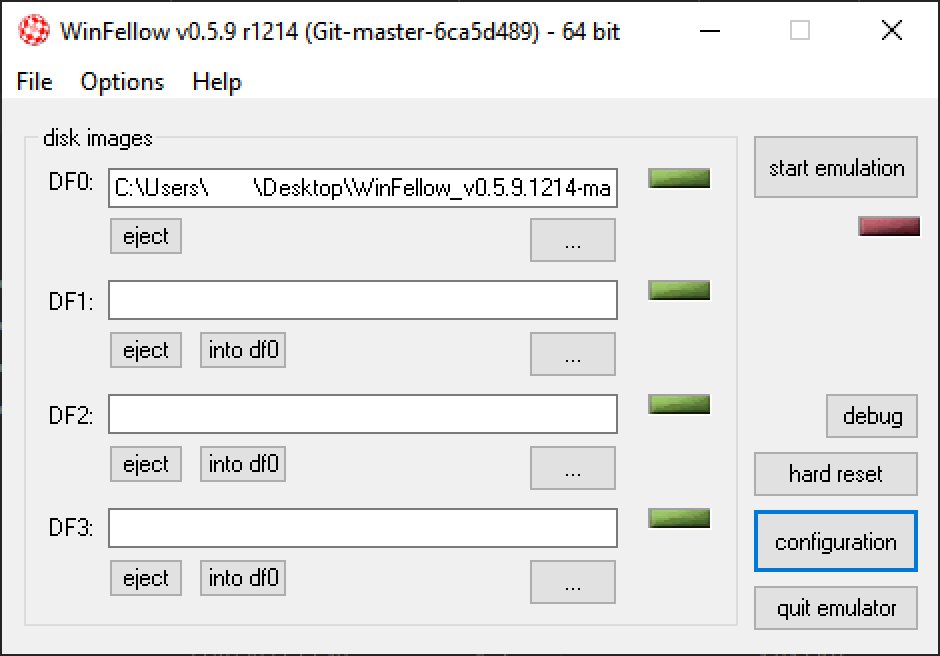
Uno de los primeros detalles a asimilar sobre la emulación Amiga es que no tiene un camino tan directo que digamos. El paso más importante es localizar una copia de Kickstart, el firmware oficial que se encarga de inicializar los componentes del ordenador y avanzar con el proceso de arranque. Dicho de otro modo, sin Kickstart no hay Amiga, y al tratarse de código propietario, deberás confiar en tu creatividad para obtenerlo. Una cosa es segura: Casi todas las recomendaciones apuntan en la dirección de Kickstart 1.3 como punto de partida, ya que garantiza la mejor compatibilidad con juegos.
Una vez que el firmware Kickstart y los parámetros de hardware han sido configurados, debemos confirmar que el ratón y el teclado «ocupan» ambos puertos en la sección «Gameport», y finalmente, cargar las imágenes de los diskettes que queremos ejecutar. La tecla F12 enfoca los comandos de teclado y ratón en el emulador, mientras que F11 nos envía de regreso al menú de configuración. Cambiar diskettes virtuales es más fácil de lo que parece: Las opciones DF1, DF2 y DF3 sirven para las imágenes secundarias (por ejemplo, los diskettes 2, 3 y 4 de un juego), pero con un clic en el botón «Into DF0», son «enviados» a la unidad principal DF0.
En resumen, WinFellow tal vez no sea el emulador de Amiga más intuitivo, pero una vez que logramos resolver ciertos detalles de configuración, su rendimiento es excelente. ¡Haz la prueba!
Sitio oficial y descarga: Haz clic aquí